ユーザアカウントの登録
RTCBoWの初期設定が終了したら、次に、ユーザの登録を行います。管理者アカウント(admin)のままでも使用可能ですが、別の一般ユーザを作っておいた方がよいと思います。
RTCBoWのトップ画面は、下図のようになりますので、ユーザIDとパスワード(初期設定時に設定したもの)でログインしてください。
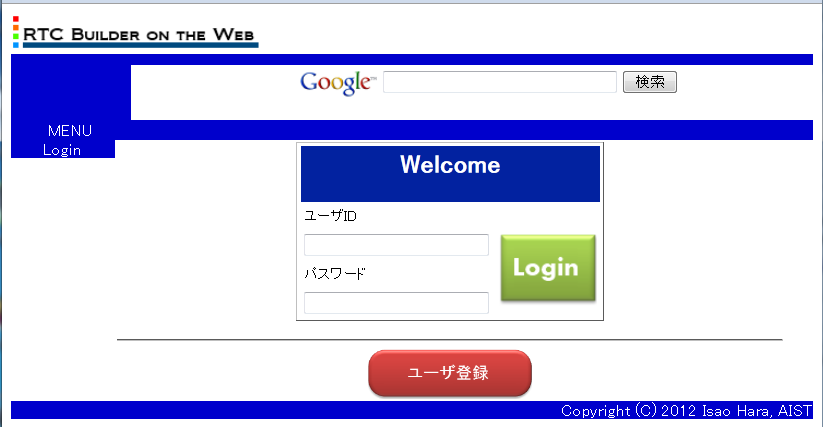
最初にログインすると下図のようにトップ画面が表示されます。この画面は、一般ユーザと同じ画面です。
ユーザアカウントを登録するには、左のメニューの「''システム設定''」を押下してください。
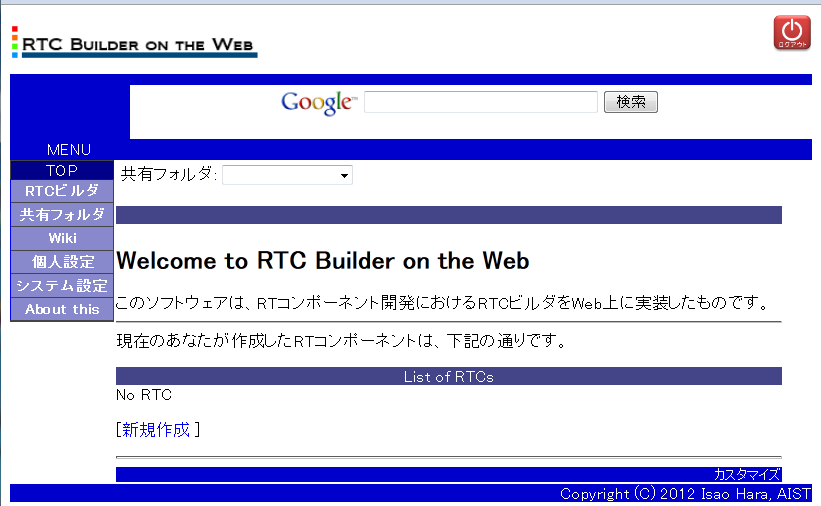
システム設定画面は、下図のようになっています。ユーザアカウントの新規作成、修正、削除は、この画面にある「''ユーザ設定''」から行うことができますので、リンクをクリックしてください。
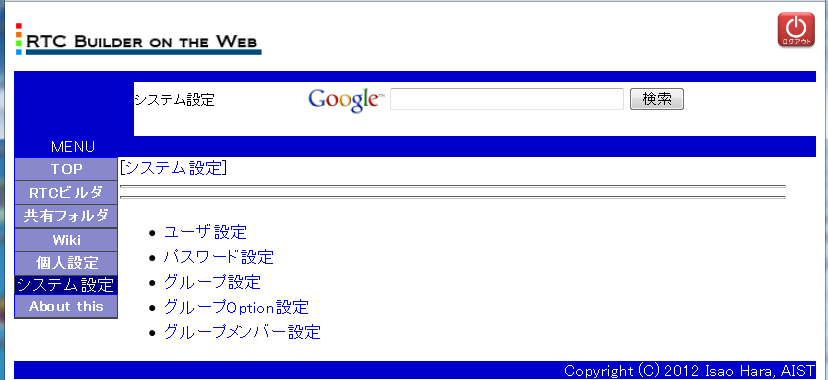
ユーザ設定画面(下図)では、登録されているユーザの一覧を閲覧することができます。ユーザは、表示名でソートされています。初期設定終了時には、下図のように ''Administrator'' のみが表示されているはずです。
次に、新規ユーザを登録するために、左下にある [''新規作成'']ボタンを押下し、ユーザ登録画面に移行してください。
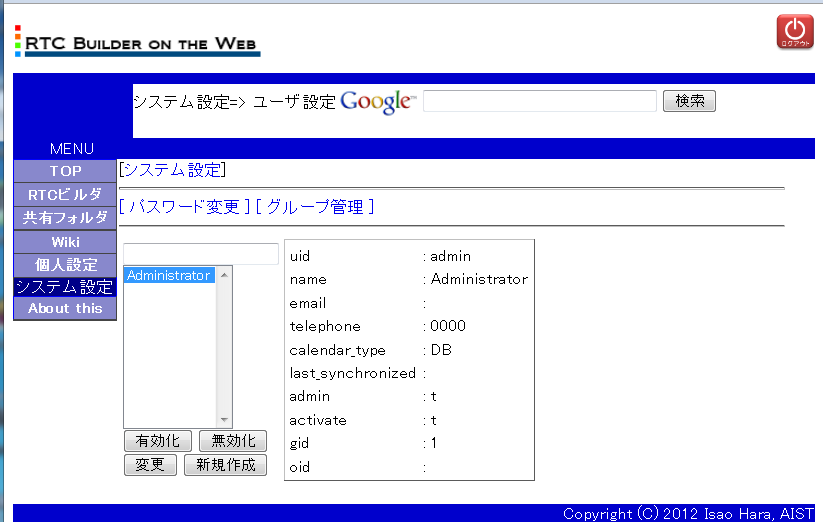
ユーザ登録画面は、下図のように非常にシンプルになっています。必要事項は、''ユーザID'', ''パスワード'', ''名前''(表示名), ''電子メール''です。グループと電話番号については、入力しなくても問題ありません。また、電子メールのアドレスは、RTCを開発するときの開発者情報として使われます。(開発者情報で、このアドレスを使わないこともできますが、同じにしておいた方がよいでしょう)
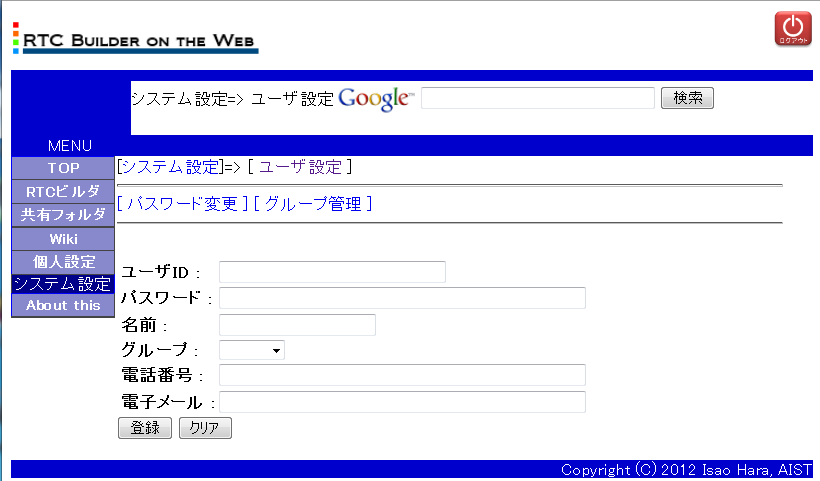
例えば、ユーザの登録例としては、下記のようになります。ここで入力した情報のうち''ユーザID''は、変更することができませんが、他の情報は各個人が自由に変更することができます。(グループに関しては、管理者のみ変更可能ですが…)
必要な情報の入力が終われば、下の [''登録'']ボタンを押下して、登録を行ってください。
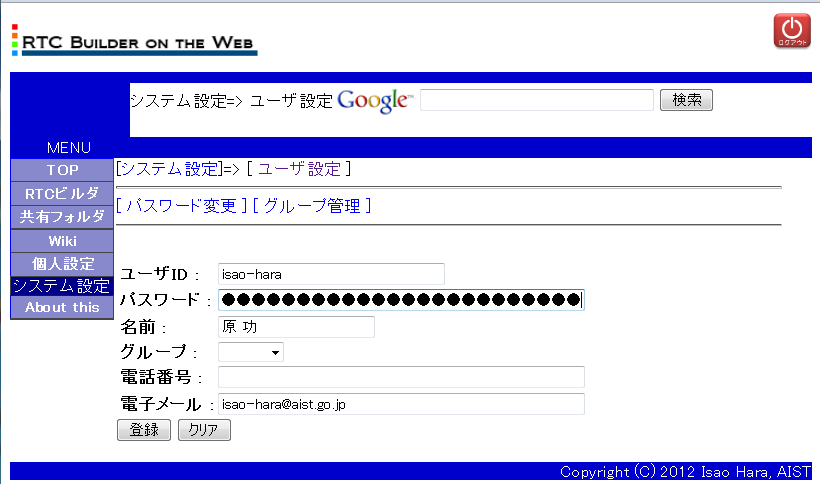
正常に登録が終了すれば、下図のようになります。
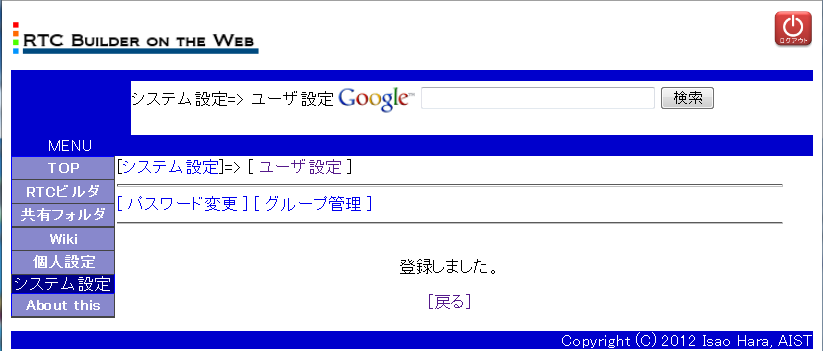
最後に、「''戻る''」のリンクをクリックして、ユーザ設定の画面に戻り、登録されているかどうかを確認してください。
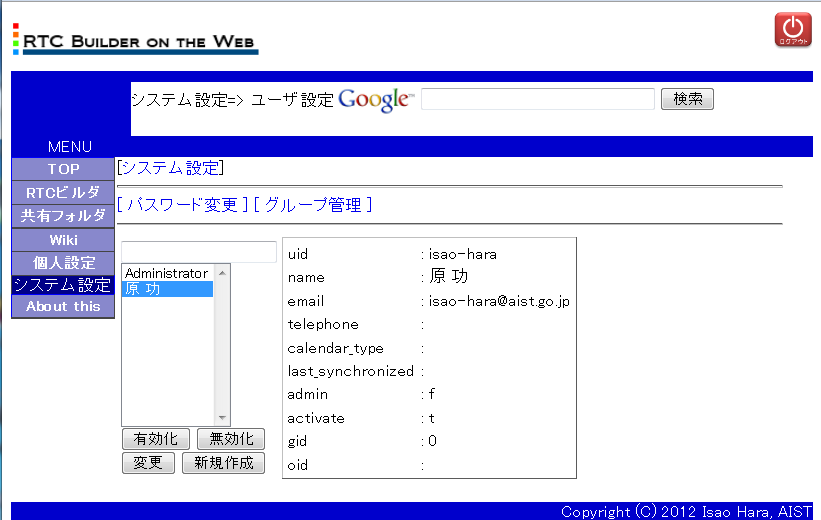
以上で、ユーザアカウントの登録は終了です。右上にある「ログアウト」ボタンでログアウトしてください。




